Почему гудит вентилятор в системном блоке?
Почему сильно гудит вентилятор в системном блоке? Что делать?
![]()
Любая техника время от времени требует технического обслуживания и компьютер не исключение. Основная причина шума вентиляторов (их несколько) вашего ПК – это их загрязнение пылью. Ведь они обдувают (охлаждают) модули, засасывая воздух снаружи, компьютер располагается обычно близко к полу, где концентрация пыли и других воздушных примесей повышена. Естественно через какой то промежуток времени, в компьютере образуется своего рода пыльное “одеяло”, что мешает нормальной работе не только кулеров (вентиляторов), но и всех составляющих аппарата. Поэтому нужно периодически открывать его и проводить очистку от пыли. Как это делается можно посмотреть ниже. Чтобы пропустить рекламу нажмите: Skip Add
![]()
Если в вашем системном блоке начал гудеть вентилятор, то это означает что его пора почистить – так как на нем со временем оседает много пыли. Сам не так давно сталкивался с такой проблемой – только у меня ноутбук и так же как у вас стал сильно шуметь вентилятор и я начал искать решение этой проблемы среди своих друзей, коллег и знакомых.
Некоторые, некомпетентные люди советовали купить охладитель на процессор – так как из за того что на вентилятор насело много пыли, он перестал справляться со своими обязанностями. А вот знающие люди посоветовали отнести ноутбук в сервисный центр на чистку вентилятора или же заняться чисткой самому.
В общем после того, как вентилятор был очищен от большого слоя пыли – он не только перестал сильно шуметь, но и перестал нагреваться процессор. Поэтому вам нужно просто сделать генеральную уборку в своем системном блоке, думаю вы и сами справитесь с этой задачей – пылесос вам в помощь 🙂
![]()
Вентилятор гудит, потому что
- большие обороты – воздух гудит в лопастях;
- вентилятор разбалансирован или грязью на лопастях или сносившимися подшипниками.
В первом случае снижайте обороты вентилятора уменьшением напряжения на него подаваемого. Или меняйте вентилятор на менее шумный со специально спрофилированными лопастями.
Во втором случае, ненадолго помогает очистка лопастей и смазка оси. Но лучше замена, ибо подшипники скольжения в дешевых вентиляторах быстро стираются не восстанавливаются.
![]()
Вентиляторов , в системном блоке несколько для начала нужно разобраться какой именно из них забарахлил.
Шум может быть от того, что в каком то из вентиляторов скопилось очень много пыли. И из-за этого он начинает плохо крутиться издавая характерные звуки.
Для устранения этой проблемы пропылесосте вентилятор .
Если чистка пылесосом не помогла , то проще всего приобрести новый вентилятор и поставить вместо старого. Винтеляторы стоят дёшево , и заменить их очень легко.
Либо если вы не хотите приобретать новый вентилятор, то достаточно просто снять старый тщательно по чистить от пыли и смазать, чтобы трение было на нужном уровне.
Когда компьютер очень загрязнен – возникают проблемы с охлаждением и вентиляторам приходится работать с большей нагрузкой. Заглядывайте в системный блок хотя бы раз в полгода, надо чистить его от пыли.
А ещё у вентиляторов подшипники разбиваются (изнашиваются). Капелька смазки помогает ненадолго, поэтому гремящий вентилятор лучше просто выбросить и заменить на новый, благо стоят они не очень больших денег, это расходный материал, по сути.
![]()
Начнем с того что вентиляторы могут быть разными , могут располагаться в разных местах и в первую очередь желательно понять какой из них гудит и уже от этого рассматривать разные причины этого шума. А они в принципе банальные , сам вентилятор старый и если в нем есть подшипники то они уже наверняка за долгое время службы поизносились , такой шум легко убрать заменой вентилятора на более новый. , вентилятор видеокатры или блоков питания может давать повышенный шум при большой нагрузке когда требуется больше охлаждения и тут надо смотреть на источник тепла, возможно надо заменить термопасту для лучшей передачит тепла радиатору тогда температура не будет так высоко подниматься и команда на максимальные обороты вентилятора не будет. Так же надо внимательно посмотреть хорошо ли зафиксированы внутренности в системном блоке , потому как шум может идти вовсе не от них , а от вибрирующих астей внутри него. Ну и почаще проводить чистку от пыли , потому как именно пыль не дает нормально охлаждать поверхноститребующие охлаждение и тем самым вызывает повышенные обороты вентилятора.
Как уменьшить шум кулеров в компьютере

Система охлаждения компьютера представляет собой комплекс из радиаторов, которые забирают тепло от микропроцессоров и кулеров, пригоняющих воздушные массы на металлические решётки для обеспечения теплообмена и дальнейшего вывода нагретого воздуха из корпуса. Мощные вентиляторы хорошо справляются со своими функциями, но производят слишком много шума, что может стать раздражающим фактором как для самого пользователя, так и для остальных домочадцев. К счастью, уровень гула можно эффективно снизить.
Способ 1: Очистка от пыли
Одна из наиболее частых причин излишней шумности – это пыль, налипшая на лопасти вентиляторов. Поэтому иногда гул появляется не сразу, а только спустя несколько лет эксплуатации стационарного компьютера или ноутбука. Причём грязевые наслоения не только плохо влияют на центробежность, что и является основной причиной появлению посторонних звуков, но и препятствуют поддержания нормального воздушного давления.
- Достаём отвёртку, кисточку и баллон со сжатым воздухом, также пригодится вата и спирт. Отключаем компьютер от электросети.
- Откручиваем болты на задней стенке и снимаем крышку системного блока.
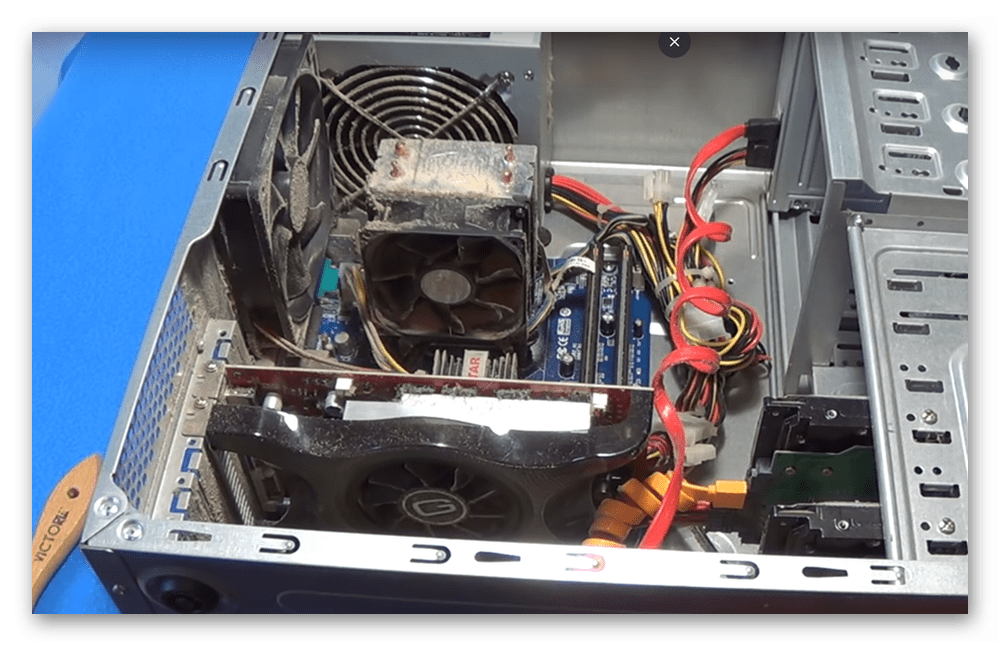
Вынимаем видеокарту и прочищаем плату кисточкой.

Затем снимаем с неё кулер. Для этого необходимо открутить крепёжные болты с тыльной стороны.

Снимаем с видеоадаптера кулер. Удаляем пыль с рёбер радиатора и лопастей кулера.

Подробнее: Как почистить видеокарту от пыли

Отсоединяем кабели блока питания от материнской платы. Отвинчиваем болты, которые его держат и аккуратно вынимаем из корпуса.

Частично разбираем блок питания и чистим вентилятор внутри него.

Собираем системный блок в исходное состояние. Подключаем все необходимые кабели и проверяем, насколько тише стал работать компьютер.
Способ 2: Смазывание
Другой распространённой причиной шума является недостаточная смазка вращающихся деталей. Устранить эту проблему помогут шприц, отвёртка и пинцет. В качестве смазывающего средства подходят:
- синтетическое автомобильное масло;
- масло для смазки швейных машинок;
- силиконовая смазка;
- антикоррозийный препарат WD-40.
Чтобы смазать кулеры, понадобится обеспечить к ним удобный доступ, для чего придётся частично разобрать системный блок. О том, как это сделать, коротко написано в предыдущем способе.
- Снимаем кулер с радиатора, стараясь не повредить крепление.
- Аккуратно отделяем наклейку на тыльной стороне вентилятора.

Закапываем 3–4 капли смазывающего вещества в отверстие.

Двигаем крыльчатку вверх-вниз несколько раз, чтобы распределить жидкость внутренним поверхностям деталей, и затем прокручиваем лопасти около 5 секунд.

Возвращаем наклейку на место.

Способ 3: Снижение скорости вращения
Нередко в настройках по умолчанию скорость вращения кулеров бывает установлена на максимум. Современные процессоры и видеоадаптеры выделяют меньше тепла, чем их предшественники, поэтому можно снизить количество оборотов с целью уменьшения шумности. Добиться этого проще всего, изменив настройки BIOS или скачав из интернета специальный софт.
При использовании данного способа мы рекомендуем проверить изменение температуры компонентов ПК при помощи тех же программ. Если температура процессора после сеанса игры будет превышать 80º, верните исходные настройки кулера.
Способ 4: Замена
Дорогие и более качественные вентиляторы работают тише, чем бюджетные модели, которые обычно ставятся в недорогих сборках, в особенности это касается такого компонента, как блок питания. Выходом в этом случае будет простая замена детали, о чём мы уже писали в одной из предыдущих статей.
Регулярная чистка системного блока и смазка кулеров позволит дольше поддерживать ПК в работоспособном состоянии и с большим комфортом, благодаря тихой работе и небольшому повышению общей производительности.
Почему шумит вентилятор в системном блоке
Содержание статьи

- Почему шумит вентилятор в системном блоке
- Как уменьшить шум компьютера?
- Как убрать шум при работе компьютера
Большинство людей, стараясь угнаться за прогрессом, постоянно обновляют свои ПК и стремятся заменить их на новые, более совершенные. Тем не менее не исключен вариант, что вентилятор шумит из-за того, что это – старая модель, кажущаяся громкой на фоне современных, почти бесшумных. Если же звук появился недавно или неожиданно, есть несколько вариантов неисправностей, которые могут его вызывать.
Кулер блока питания
Шуметь может система охлаждения блока питания. Если в комнате пыльно или вся система без замены элементов работает уже несколько лет, загрязнение попадает даже туда, минуя все защитные рубежи. Шума обычно больше всего именно от этой детали, так как у кулера большой диаметр и очень высокая скорость вращения. Для прочистки и продувки блок питания придется разбирать.
Некоторые модели разбираются достаточно легко, главное – запомнить, откуда какой болт выкручен. Тогда, прочистив и смазав нужные части, соберите блок и установите на место. Варианты, не предполагающие простой разборки придется менять. В любом случае специалисты советуют ставить новый блок питания раз в два-три года, вне зависимости от наличия шумов и сбоев.
Охлаждение видеокарты
С кулером видеокарты часто возникают проблемы из-за того, что для достижения максимальной эффективности его в большинстве случаев устанавливают в перевернутом виде. При больших длительных нагрузках он может постепенно смещаться, начиная задевать лопастями статичные поверхности. Если такое происходит, даже вентилятор столь маленького диаметра может очень сильно шуметь.
Проще всего решить проблему покупкой новой видеокарты. Но при желании старый шумный вариант можно отделить от материнской платы, проверить ось вентилятора и смазать ее. Если ось сместилась, придется немного подпилить края коробки видеокарты, чтобы лопасти перестали задевать их.
Кулер процессора
Кулер процессора тоже довольно часто шумит. В него попадает больше всего пыли, и он наименее защищен. Основной слой скапливается между вентилятором и радиатором, куда загоняется воздух для последующего охлаждения. Чтобы прочистить систему, вентилятор отсоединяют и прочищают оба элемента по отдельности, при необходимости смазывают.
Крайне нежелательно использовать при чистке кулеров пылесос. Это удобно, но скользящие частички пыли создают статическое электричество, которое может привести к поломке системы.
Почему гудит компьютер – 5 причин сильного шума
Многие из нас сталкивались с тем, что из компьютера ни с того ни с сего начинают доноситься странные звуки. Они могут возникать как при запуске компьютера, так и при его работе. Причем компьютер сильно гудит и может вибрировать.
Причин, по которым может гудеть ваш компьютер несколько:
Теперь рассмотрим их подробнее! Но для начала посмотрим, как опередить какой же все-таки вентилятор самый шумный.
Как определить какой вентилятор гудит
Если вы на слух не можете определить какой вентилятор в компьютере у вас гудит, мы рекомендуем действовать по следующей схеме:
Попадание инородного предмета в вентилятор
Вентиляторы стоят почти на каждой части вашего компьютера. Это и процессор, и видеокарта, и материнская плата, и сам корпус системного блока. Они служат для их охлаждения и жизненно необходимы для работы.
В некоторых случаях бывает, что кабель, например, от блока питания попадает в вентилятор процессора и от этого компьютер гудит.
Для устранения такого вида неисправности, снимите крышку (показать подсказку ) с системного блока вашего компьютера и отодвиньте кабель или иной предмет от вентилятора. Для надежности можете закрепить его кабельной стяжкой к корпусу.
Поломка вентилятора в системном блоке
Самая распространённая причина, по которой гудит компьютер – это выход и строя вентилятора на какой-либо комплектующей. Обычно она проявляется гулом или шумом во время работы компьютера. Для ее устранения нужно или заменить или смазать вышедший из строя вентилятор.
Причиной, по которой сломался вентилятор является обычно его физический износ и загрязнение.
Определяется неисправный вентилятор на слух или методом, описанным выше.
Замена вентилятора в блоке питания
Для замены или смазки вентилятора в блоке питания нам потребуется:
Замена вентилятора на кулере процессора
Для замены или смазки вентилятора на кулере процессора необходимо:
- Снять крышку корпуса системного блока компьютера (показать подсказку ) ;
- Отсоединить штекер питания вентилятора от материнской платы;
Примечание: Сам радиатор кулера в большинстве случаев с процессора снимать не нужно.
Замена вентилятора на видеокарте
Замена вентилятора на видеокарты довольно сложная и требует от вас терпения и осторожности. Если снять вентилятор не удается, то лучше не делайте этого, так как вы можете повредить кулер видеокарты.
Рассмотрим процесс замены и смазки вентилятора видеокарты на примере Gigabyte GV-N630 (GT-630).
- Извлеките видеокарту из системного блока компьютера (показать подсказку / открыть статью полностью) ;
- Отсоединяем разъем питания вентилятора видеокарты, потянув его вверх;
Часто для видеокарт продаются целые кулеры (вентиляторы с радиатором), но их стоимость довольно высока, поэтому лучше ищите отдельно вентиляторы и меняйте их.
Замена вентилятора на корпусе системного блока
Замена вентилятора на корпусе системного блока является самой простой и востребованной по причине высокой загрязненности проходящего через него воздуха.
Для замены и смазки нам потребуется:
- Снять левую крышку корпуса системного блока (показать подсказку ) ;
- Отсоединить разъем питания вентилятора;
Цена на вентилятор для корпуса системного блока низкая, поэтому мы рекомендуем сразу менять его на новый.
Продувка от пыли системного блока при включении
Особенностью работы некоторых системных блоков (например, фирмы HP) является продувка их от пыли при включении. Она заключается в запуске всех вентиляторов системы охлаждения на полную мощность для выдувания пыли из корпуса и комплектующих системного блока.
Поэтому если при включении ваш компьютер сильно гудит, а потом работает тихо, то, скорее всего, срабатывает функция первоначальной продувки системного блока.
Высокая температура процессора или видеокарты компьютера
Еще одной из распространенных причин, по которым может гудеть ваш компьютер может служить сильный нагрев комплектующих с управляемыми вентиляторами системы охлаждения. Управляемые вентиляторы – это те оборотами, которых может управлять материнская плата в зависимости от их температуры. То есть при повышении температуры обороты повышаются, при понижении опускаются.
К таким устройствам обычно относится процессор и видеокарты.
Если при интенсивной нагрузке вы начинаете слышать гул вентиляторов системы охлаждения, то проверьте температуру работы устройств (показать подсказку / открыть статью полностью) .
При обнаружении повышенной температуры выполните чистку комплектующей (показать подсказку / открыть статью полностью) .
После чистки проверьте под нагрузкой температуру и отсутствие гула при работе компьютера.
Вибрации по корпусу системного блока
Очень распространенной проблемой постороннего шума являются вибрации на корпусе системного блока от плохо закрепленных в нем комплектующих компьютера.
Наиболее часто причиной шума является привод оптических дисков (дисковод), который при вставке в него диска начинает вибрировать и резонировать с корпусом системного блока.
Для устранения этой проблемы снимите левую крышку корпуса (показать подсказку ) и протяните болты крепления дисковода. Если это не поможет, то подложите небольшой кусочек резиновой прокладки в места соприкосновения дисковода и корпуса системного блока.
3 способа уменьшить шум от компьютера
Когда системный блок работает шумно — это довольно неприятно, особенно если хочется поработать или посмотреть фильм вечером. Если днем с этим еще можно как-то мириться, то в позднее время даже незначительный шум может раздражать и отвлекать.
К сожалению, решить проблему малой кровью, удается не всегда. В некоторых случаях придется все же потратиться. Причем сумма может быть разная: от пары сотен рублей до нескольких тысяч, а то и десятков тысяч рублей. Все зависит от того, что именно вы хотите получить.
Снизить скорость вращения вентиляторов
Это самое первое, что стоит сделать. Основные источники шума — корпусные вентиляторы, а также система охлаждения процессора и видеокарты. Количество самих вентиляторов может разниться в зависимости от модели.
Самый простой способ снизить шум — уменьшить обороты вентиляторов. Помните, что это может привести к перегреву комплектующих при высоких нагрузках. В простое или во время работы легких приложений, например текстового редактора, температура вряд ли сильно вырастет.
Современные производители материнских плат предоставляют широкие возможности по регулировке скорости вращения вентиляторов, вплоть до их полного отключения. Можно настроить температуру, по достижении которой вентиляторы начнут работать. Это делается через BIOS или программу, которая идет в комплекте с материнской платой.
Повышенный шум может возникать из-за забитого пылью радиатора. Он не обеспечивает должный отвод тепла, вынуждая вентилятор работать на высоких оборотах
Не рекомендуем полностью выключать вентилятор охлаждения процессора. Если он шумит даже на небольших оборотах, то лучше поискать модель потише, но не отключать его.
Кроме официальных приложений, можно попробовать и универсальные. К примеру, можно попробовать некогда популярную программу SpeedFan.
Разумеется, все это работает, если вентиляторы подключены через специальный четырехпиновый (или на некоторых моделях даже трехпиновый) разъем. В случае когда кулер подключен напрямую или через переходник в разъем питания Molex, программная регулировка оборотов работать не будет.
Если программный способ не подошел по каким-либо причинам, например, у вас старые вентиляторы без поддержки регулировки скорости, то можно поставить резистор или регулятор оборотов. Резисторы стоят недорого, но не позволяют регулировать скорость — только снижают ее. Регуляторы оборотов, как уже понятно из названия могут изменять скорость вращения всех подключенных вентиляторов или каждого по отдельности. Плюс таких устройств в том, что они меняют скорость через уменьшение или увеличения напряжения, подаваемого на вентилятор. Поэтому такой вариант должен работать с любыми видами вентиляторов.
Радикальный, но зато бесплатный метод — запитать кулер напрямую от разъема Molex. Для этого придется либо обрезать разъем подключения на кулере и зачистить два проводка: красный и черный. Затем их нужно вставить в Molex.
Максимальное напряжение в 12 вольт получается, если красный провод от вентилятора соединить с желтым от Molex, а черный соединить с черным. В таком случае вентилятор будет работать на полную мощность.
Для подачи питания с напряжением 7 вольт красный провод вентилятора соединяем с желтым проводом Molex, а черный с красным.
5 вольт получается при соединении красного провода с красным, а черного с черным. Обратите внимание, некоторым вентиляторам может не хватать 5 вольт для старта.
Можно и не резать, а купить копеечный переходник с Molex на вентиляторный разъем 3-pin, но переставить на нем провода в соответствии с желаемым напряжением.
Отдельным пунктом стоит рассказать про блок питания. Скорость вентилятора, как правило, регулируется самим БП и зависит от температуры. Чем сильнее нагрузка на блок, тем сильнее он нагревается, и тем сильнее шумит кулер. Если по каким-то причинам вас не устраивает уровень шума, то проще всего будет заменить вентилятор с последующим его подключением к материнской плате,. Как вариант можно использовать и текущий кулер, но принудительно снизить его обороты через резистор или подключением к Molex.
Кроме того, одним из самых громких источников шума является видеокарта. Обороты ее вентиляторов легко отрегулировать с помощью программы MSI Afterburner. Многие видеокарты поддерживают автоматический режим, при котором без нагрузки вентиляторы совсем останавливаются. Пока температура низкая, активное охлаждение не работает и не создает шума. Но как только нагрузка увеличивается, кулеры снова оживают и обеспечивают должное охлаждение.
Снизить вибрацию
Дополнительный шум создают и вибрации, которые передаются на корпус от жесткого диска или вращения вентиляторов. С этим можно бороться при помощи антивибрационных креплений или прокладок. Их в достатке в любом компьютерном магазине, а если заказывать из Китая, то выйдет совсем дешево. Кроме того, резиновые прокладки или шайбочки можно изготовить и самостоятельно из подручных материалов.
Вентиляторы могу издавать повышенный шум из-за того, что высохла смазка. В этом случае лучше купить специальную силиконовую смазку в компьютерном магазине или на крайний случай воспользоваться чем-то универсальным.
Купить тихие комплектующие
Самый затратный способ, но в некоторых ситуациях он может быть единственным. Так, если вы уже настроили или заменили вентиляторы и компьютер работает тихо, то единственным источником шума может оказаться именно жесткий диск. Даже если нет никаких вибраций, то он сам по себе может издавать неприятный шум. В таком случае поможет только замена. Лучшим вариантом будет, понятное дело, SSD, но если без жесткого диска никак не обойтись, то можно взять тихую модель на 5400 оборотов. Например, вот такую модель WD10EZRZ. Скорость работы у него будет немного ниже, чем у полноценной модели на 7200 оборотов, но и уровень шума заметно ниже: 24 дБ против 30 дБ.
Видеокарты с пассивным охлаждением, конечно, вообще не шумят, но подойдут только для нетребовательных задач
Шумит системный блок компьютера
Независимо от модели компьютера и аппаратной начинки, которой он обладает, рано или поздно могут возникнуть те или иные проблемы. Шумит системный блок – это одна из распространённых неполадок, с которой сталкиваются владельцы ПК. Эта неисправность не только раздражает слух пользователя, но и может отрицательно влиять на производительность компьютера, а также привести к выходу из строя машины. Давайте разберёмся, почему это происходит, и что делать, если шумит системный блок.
Причины возникновения шума и способы их устранения
Для того чтобы вернуть ПК к прежнему уровню звука при работе, в первую очередь необходимо определить локализацию и причину неисправности. Обычно появление этой проблемы связано с нарушение работы элементов вентиляции, систем охлаждения или жёстких дисков. Иногда компьютер сильно гудит от перегрузки системы, которая провоцирует повышение температуры выше нормы внутри корпуса процессора.
Обратите внимание на перечисленные ниже часто возникающие факторы, вызывающие повышение уровня шума при работе системного блока.
Скопление пыли на кулере процессора
Пожалуй, самое первое, что нужно сделать – это проверить вентилятор, который отвечает за охлаждение процессора.

Именно здесь скапливается больше всего пыли, которая со временем нарушает нормальный процесс охлаждения и приводит к перегреву сердца компьютера. По этой причине вентилятор начинает быстрее вращаться и сильнее гудеть, аппаратное обеспечение нагревается, а операционная система виснет и работает не стабильно. В некоторых случаях пыль, забившая вентилятор, приводит к тому, что компьютер перестаёт запускаться.
В дополнение к скопившейся пыли с течением времени термопаста, находящаяся между радиатором и фиксатором микропроцессора, которая служит для улучшения передачи тепловой энергии, теряет свои свойства, что также отрицательно влияет на охлаждения системы.
Совет! Если компьютер находится на гарантии, то ни в коем случае не вскрывайте системный блок, даже при уверенности, что вы сможете самостоятельно устранить проблему. Воспользуйтесь услугами сервисного центра.
Для самостоятельного исправления работы главного вентилятора необходимо сделать следующее:
1. полностью отключить питание компьютера;
2. открыть боковую панель системного блока;
3. отключить вентилятор от материнской платы;
4. отсоединить кулер вместе с радиатором;
5. произвести очистку, используя ватные палочки и пылесос или фен;
6. если термопаста потеряла свои качества и выглядит, как засохшая серая жвачка, её нужно заменить;
7. после очистки произвести сборку в обратном порядке.
Если у вас относительно новый компьютер, то очистку кулера можно произвести без его снятия, используя ватные палочки или кисточку и пылесос.
Внимание! Не используйте для удаления пыли с вентилятора или материнской платы влажную салфетку, это может привести к замыканию.
Термопасту можно найти практически в любом компьютерном магазине. Она продаётся в маленьких тюбиках или шприцах по несколько грамм. Обычно одного тюбик хватает на 2-3 применения.

При необходимости можно сделать разбор, чистку и смазку самого вентилятора. Но если вы не уверены, что справитесь, просто отклейте верхнюю наклейку, снимите пластиковую крышечку и капните пару капель силиконовой смазки на вал двигателя. Если кулер старый, эта процедура поможет сделать его менее шумным.
Загрязнение кулера блока питания
Другой частой проблемой, почему появляется сильный шум и перегрев компьютера, является накопление пыли в вентиляторе блока питания.

Для её устранения необходимо:
1. выключить питание и отсоединить сетевой кабель от процессора;
2. снять боковую панель системного блока;
3. извлечь источник электропитания, не отсоединяя проводов;
4. снять верхнюю крышку блока;
5. внутри произвести очистку с помощью пылесоса и кисточки;
6. снять вентилятор и смазать его (как в предыдущем случае);
7. собрать всё в обратном порядке.
Совет! Не используйте для очистки старый советский пылесос, который производит электростатические наводки, это может повредить плату.
Эта процедура поможет увеличить поток воздуха, продуваемый вентилятором, а также уменьшить шум системного блока.
Неисправность жесткого диска

Иногда при работе жесткого диска, особенно если вы что-то на него копируете, может возникнуть громкий шум, скрежет и постукивание. Такие звуки свидетельствуют либо о плохом качестве винчестера, либо об износе механизма. В такой ситуации жесткий диск может в любой момент выйти из строя, что грозит потерей всей хранящейся на нём информации. Поэтому при появлении такой проблемы не затягивайте и обратитесь в сервисный центр, если компьютер находится на гарантии, или замените винчестер на новый.
Также рекомендую купить как замену твердотельный жесткий диск. Такие диски работают намного быстрее при этом совершенно не издают шума.

Нарушение работы видеокарты
Накопление пыли в кулере видеокарты также может стать причиной возникновения громкого и неприятного шума.

Дело в том, что видеокарта находится в перевёрнутом состоянии и скопление пыли со временем приводит к смещению оси кулера. Лопасти в таком случае начинают задевать корпус видеокарты, издавая сильный гул. Удаление пыли и смазка оси кулера не всегда помогают в такой ситуации. Как вариант, можно попытаться обрезать или спилить края металлического корпуса, в тех местах, где происходит соприкосновение.
Совет! Комплектующие видеокарты очень хрупкие и их легко сломать, поэтому будьте предельно аккуратны при разборе.
Если изложенные рекомендации не помогли исправить положение, то обратитесь в сервис или приобретите новую видеокарту (последнее особенно актуально для владельцев старых моделей графических карт).
Иные варианты решения проблемы
Громкий шум от системного блока может исходить не только из-за вышеперечисленных неполадок. Иногда старое или некачественно аппаратное обеспечение может стать причиной, почему компьютер гудит. В такой ситуации, чтобы поглотить неприятные звуки, необходимо делать апгрейд машины.
Замена системы охлаждения
Значительно снизить шум можно благодаря замене воздушной системы охлаждения на жидкостную. Этот вариант практически бесшумный и способен отлично остужать начинку ПК. Единственным минусом жидкостной системы охлаждения является высокая цена.
Установка новых кулеров
Сегодня можно найти современные практически бесшумные кулеры, которые также хорошо справляются со своей работой. Как вариант, можно заменить все старые вентиляторы на них.
Смена коробки системного блока
В продаже можно найти коробки, обладающие вибро- и шумоизолирующими свойствами, которые легко способны полностью поглощать звуковые волны и вибрации.
Напоследок ещё несколько советов, которые помогут снизить уровень шума вашего компьютера:
• регулярно производите чистку системного блока от пыли, благодаря этому вы также значительно увеличите срок службы вашего ПК;
• позаботьтесь о том, чтобы системный блок имел прорезиненные ножки, хорошо поглощающие вибрацию;
• не оставляйте компьютер постоянно включенным, по возможности, переводите его в спящий режим или выключайте, таким образом он будет меньше перегреваться.



